Centos7——16.搭建JAVAEE环境(安装MySQL8.0.15)
Posted zwxo1
tags:
篇首语:本文由小常识网(cha138.com)小编为大家整理,主要介绍了Centos7——16.搭建JAVAEE环境(安装MySQL8.0.15)相关的知识,希望对你有一定的参考价值。
目录
1. 选择你自己想要安装的版本然后下载,并上传到 linux 上
http://repo.mysql.com/yum/
我这里是——
图1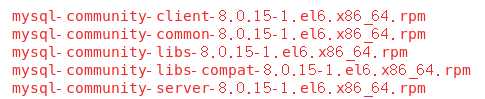
我的是上传到 /usr/local/mysql 目录下
没有 mysql 这个目录,先创建 mysql 目录,后移动到这里
cd /usr/local
mkdir mysql
2. 查看 mariadb 的安装包,并将其卸载(想知道原因自行百度)
rpm -qa | grep mariadb
rpm -e mariadb-libs-5.5.60-1.el7_5.x86_64 --nodeps
这里 【mariadb-libs-5.5.60-1.el7_5.x86_64】根据自己系统为准!
再次检查一遍 mariadb 是否下载成功。
rpm -qa | grep mariadb
图2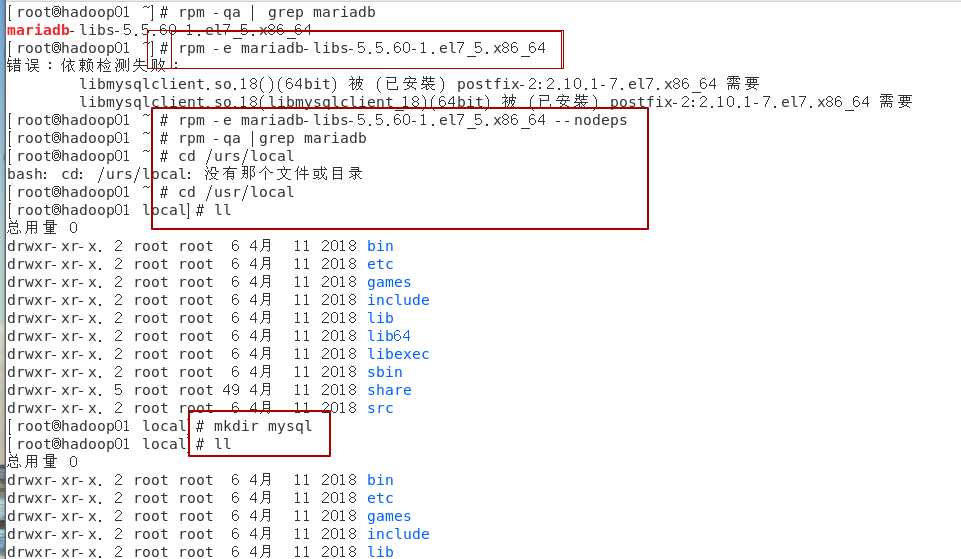
3. 进入到 前面软件上传的目录,并安装 rpm 安装包
cd /usr/local/mysql
rpm -ivh 【安装包名】--nodeps --force
例如:rpm -ivh mysql-community-common-8.0.15-1.el6.x86_64.rpm --nodeps --force
图3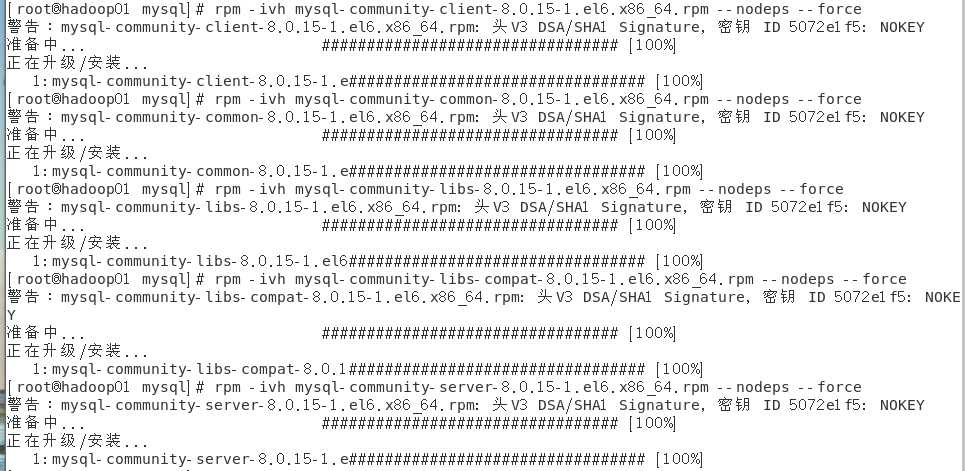
4. 对 MySQL 进行初始化和相关配置
图4
5. 查看 MySQL 的初始密码,并登录
cat /var/log/mysqld.log | grep password
mysql -uroot -p
图5
6. 设置新的密码,并登录
#设置新的密码为root
ALTER USER ‘root‘@‘localhost‘ IDENTIFIED WITH mysql_native_password BY ‘root‘;
图6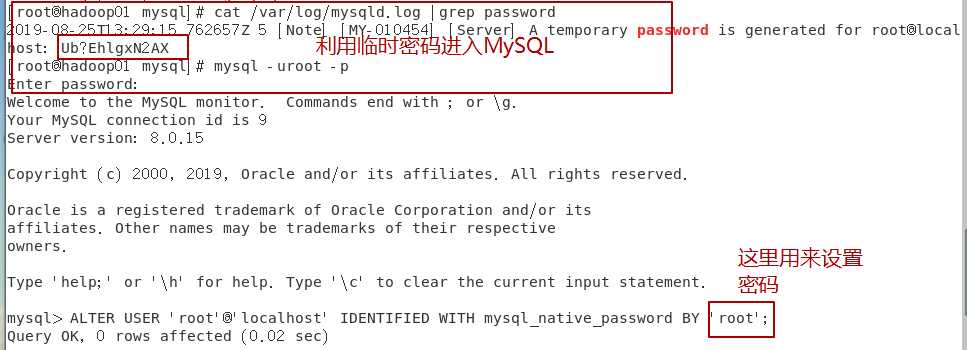
7. 进行远程访问的授权
mysql>
create user 'root'@'%' identified with mysql_native_password by 'root';
grant all privileges on *.* to 'root'@'%' with grant option;
flush privileges;
以防万一加上以下内容
ALTER USER 'root'@'localhost' IDENTIFIED BY 'root' PASSWORD EXPIRE NEVER;
flush privileges;
最后
exit;
8. 开放端口重启防火墙
[root@hadoop1~] #
firewall-cmd --zone=public --add-port=3306/tcp --permanent
firewall-cmd --reload
#查看所有的已经开放的端口
firewall-cmd --zone=public --list-ports
9. 通过可视化工具连接 MySQL 数据库
IP地址查看:ip addr 或 ifconfig 对应的是 ens33 那一行 如:192.168.0.137
图7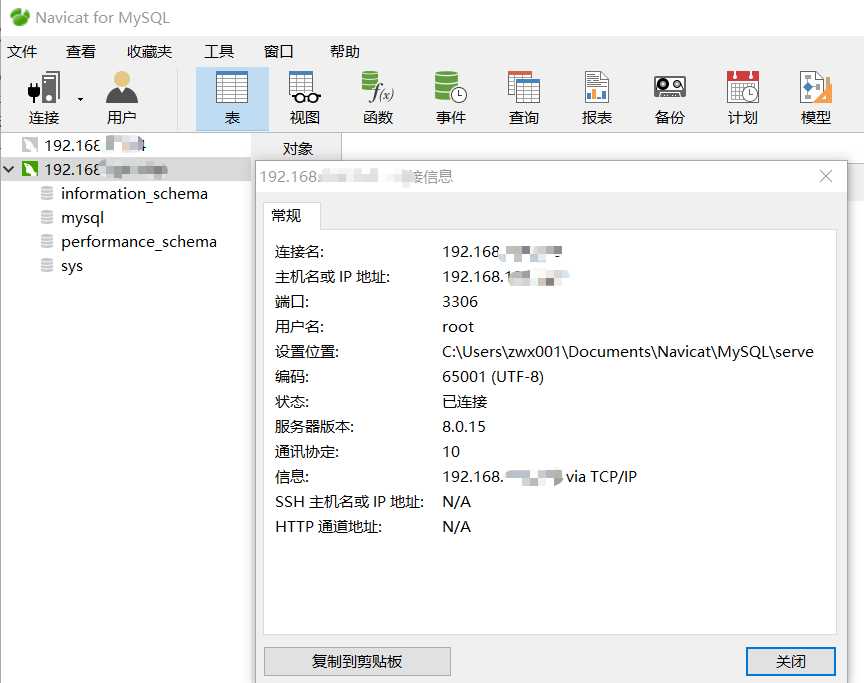
以上是关于Centos7——16.搭建JAVAEE环境(安装MySQL8.0.15)的主要内容,如果未能解决你的问题,请参考以下文章